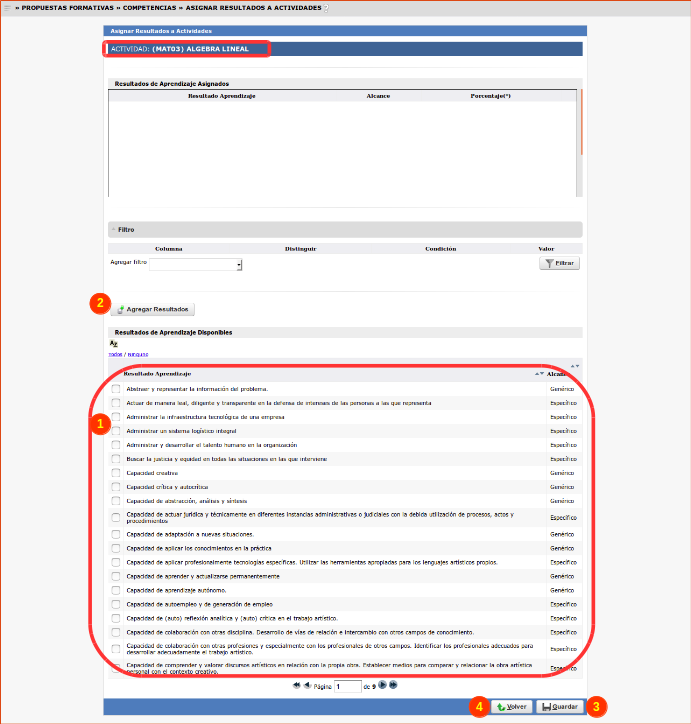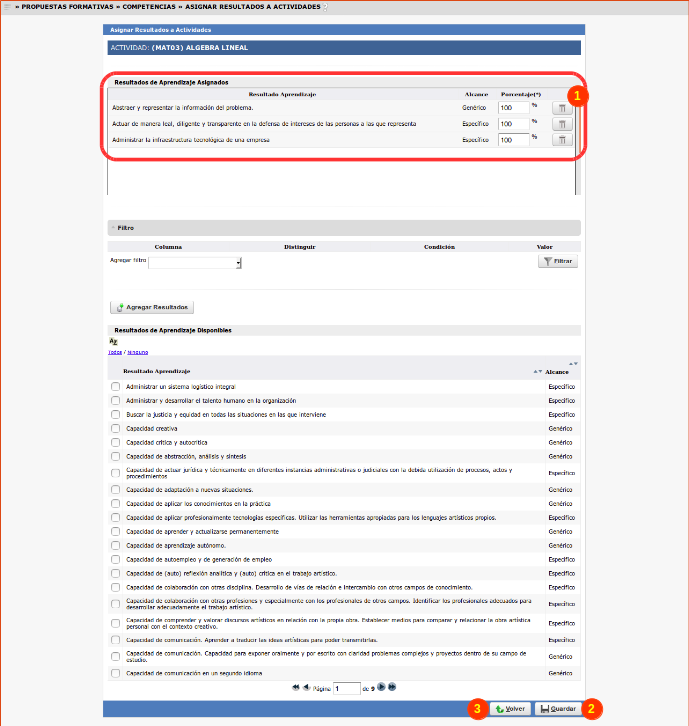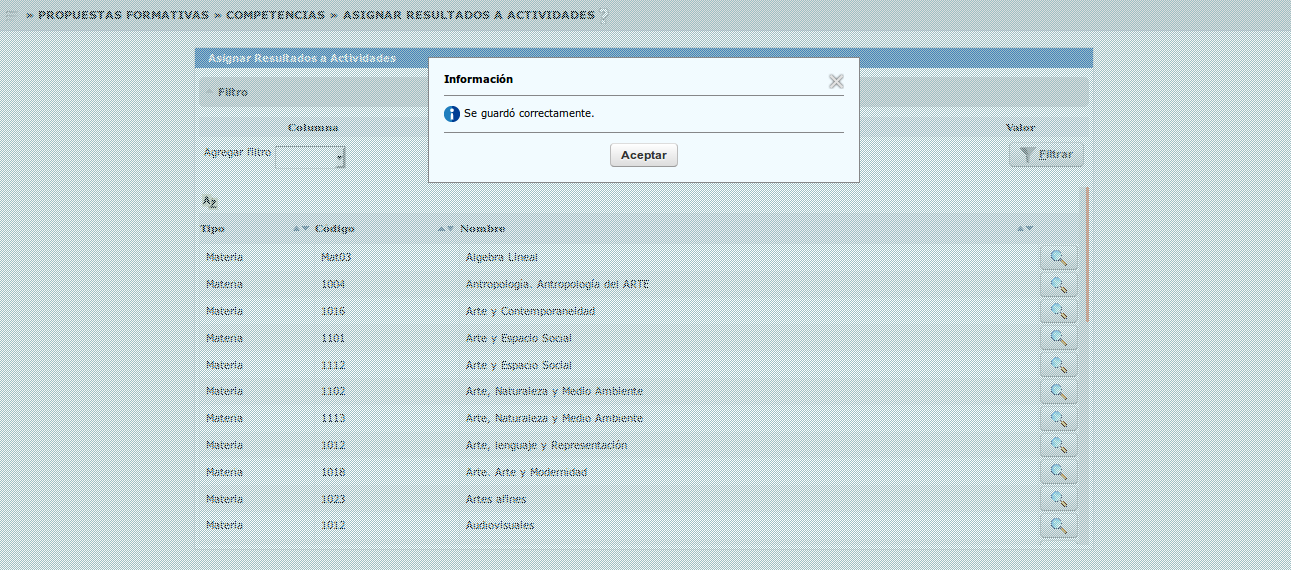SIU-Guarani/Version3.16.0/documentacion de las operaciones/Propuestas/asignar resultados actividades
Sumario
Asignar Resultados a Aprendizaje
Objetivo
La siguiente operación permite asignar Resultados de Aprendizaje a una Actividad en particular.
Ubicación del Sistema
Propuestas Formativas » Competencias » Asignar Resultados a Actividades.
Precondiciones
| Dato de la ventana | Descripción | Operación |
|---|---|---|
| Actividades | Se deberá contar con la existencia de al menos una actividad | Administrar Actividades |
| Resultados de Aprendizajes | Disponer de Resultados de Aprendizajes | Administrar Resultados de Aprendizaje |
Pantalla Inicial
En la pantalla que se observa a continuación, vamos a poder asignar uno o varios Resultados de Aprendizajes a las distintas a una actividad.
En la pantalla inferior, la primer sección corresponde a un área de filtros, donde vamos a poder realizar una búsqueda de una actividad particular, completando al menos un campo y luego haciendo clic en botón Filtrar (1).
En el segundo cuadro podemos observar el listado de actividades existentes, cada fila posee una Lupa (2).
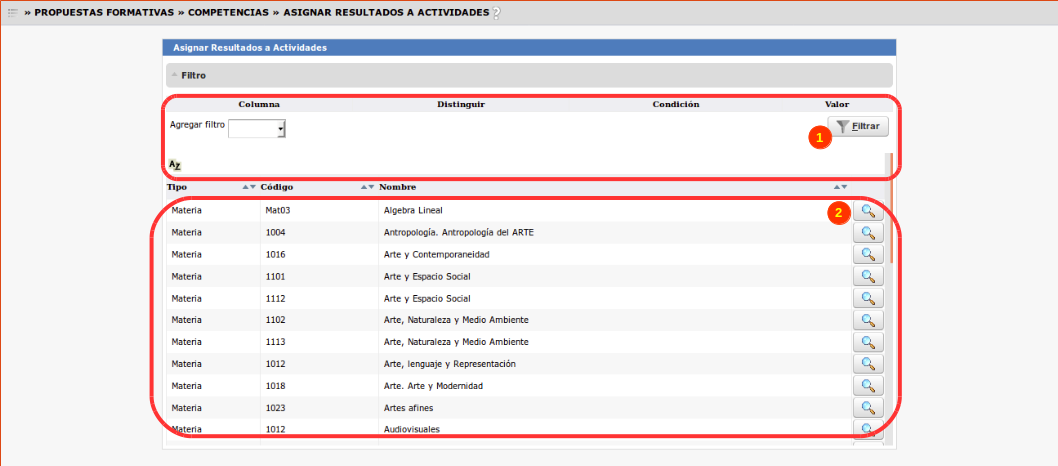
Seleccionamos la Actividad que deseamos agregar Resultados de Aprendizaje, haciendo clic en la Lupa (2) nos enviara a la siguiente pantalla inferior:
En la pantalla superior, podemos observar el primer cuadro que indica que estamos dentro de una actividad. En la sección inferior se ve el listado de los Resultados de Aprendizajes existentes, la cual cada fila dispone un checkbox (2) para indicar el que deseemos, una vez seleccionado se continua en hacer clic en el botón Agregar Resultados (2).
También se podrá volver a la pantalla anterior haciendo clic en Volver (4).
En la pantalla superior, se observa como en el primer cuadro se encuentra el listado de Resultados de Aprendizajes que hemos seleccionado, cada fila posee un Tacho (1) de modo que esto nos permitirá eliminarlo, haciendo clic en el mismo.
Una vez confirmados se procede a Guardar (2) , si no se podría volver a la pantalla anterior haciendo clic en Volver (3).